Wondershare Recoverit - Det ultimata återställningsverktyget att överväga
6 min. läsa
Uppdaterad den
Läs vår informationssida för att ta reda på hur du kan hjälpa MSPoweruser upprätthålla redaktionen Läs mer
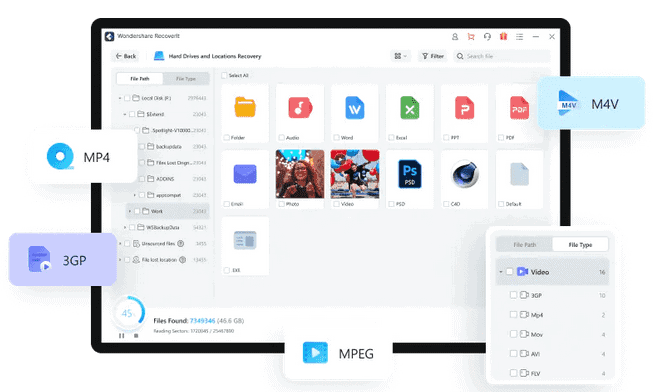
Sponsrade
Flera scenarier kan leda till att viktiga videor, bilder och dokument raderas från din dator. Du kan ha raderat din fil av misstag genom att tömma papperskorgen eller trycka på "Shift+Del" utan en säkerhetskopia. Dessutom kan ett virus ha drabbat din dator och orsakat improviserad radering av viktiga filer.
Oavsett orsaken, om du har förlorat din viktiga data och vill återställa den, dataåterställning verktyg kan hjälpa dig. I den här artikeln kommer vi att diskutera hjälpen av Wondershare Recoverit för att återställa raderade data. Av denna anledning kommer vi att diskutera följande delar i den här artikeln:
Del 1: Översikt av Wondershare Recoverit – Det moderna återställningsverktyget
Det kan finnas flera scenarier för varför du förlorade viktig data från din dator. Om detta händer dig behöver du inte oroa dig, som Återställa dataåterställning kommer att ta tillbaka dina raderade och förlorade videor, filer, ljud, foton och e-postmeddelanden. Detta effektiva verktyg för dataåterställning till 100 tillförlitliga och säkra.
Det här verktyget kan enkelt återställa videorna i formaten MP4V, MOV, MP4, AMV och ASF. Dessutom, om ljudfilerna är i MP3-, FLAC-, AIFF- och AAC-format, kommer de också att återställas enkelt. Det här verktyget har en återhämtningsgrad på 95 %, vilket är den högsta framgångsfrekvensen för att hämta data från alla dataförlustscenarios över hela branschen.
Del 2: De autentiska egenskaperna hos Wondershare Recoverit
Förutom dataåterställningsfunktionen finns det flera användbara och effektiva funktioner som erbjuds av Wondershare Recoverit. Här kommer vi att ta en titt på deras egenskaper:
1. Ultimat dataåterställning
Wondershare Recoverit verktyg hjälper till att återställa filer förlorade på grund av olika situationer. Om du av misstag raderade en fil eller tog bort den avsiktligt från din dator kan du enkelt få tillbaka den. Recoverit dataåterställningsverktyg är en pålitlig programvara som hämtar data från SD-kort, hårddiskar och andra lagringsenheter.
Den avancerade algoritmen gör att Recoverit-verktyget kan genomgå en fullständig snabb och djup skanning för att skura igenom enheten och hitta de djupt begravda filerna. Dessutom kan du också förhandsgranska filerna för att se till att data kan återställas. Om du snabbt vill hitta målfilen kan du använda "Filter"-funktionen för att snabbt komma åt din önskade fil.
2. Avancerad videoåterställning
Videofiler skiljer sig från ljudfiler, bilder och dokumentfiler. Det händer ibland att du återställer en fil, och den spelar inte upp eller är skadad. I sådana scenarier kommer ett avancerat videoåterställningsverktyg att hjälpa dig. Den skannar, samlar in och matchar fragmenten av den korrupta videon och ser till att den återställs utan något fel.
För att göra detta kan du välja filerna från en extern enhet som en mobil eller kamera eller välja från hårddisken på en PC. Välj sedan formatet och börja skanna filen. Recoverit avancerade videoåterställningsverktyg skannar videon två gånger för att säkerställa kvaliteten på videon. Sedan kommer användaren att tillåtas att förhandsgranska videofilen och återställa den.
3. Korrupt videoreparation
Om din video blir skadad på grund av några logiska eller lagringsrelaterade problem, låter Wondershare Recoverit dig fixa den skadade videofilen via videoreparationsfunktionen. För att använda den här funktionen måste du komma åt funktionen "Corrupted Video Repair" i Recoverit och lägga till målvideon. När du har lagt till videon i programvaran måste du vänta tills programvaran fixar den laddade videon.
Om videon är allvarligt skadad kommer "Avancerad reparation" att fixa de skadade fragmenten av videon. Detta videoreparationsverktyg kan reparera videofiler i MP4, MOV, FLV, MKV och AVI. Dessutom har detta verktyg kapacitet att fixa olika videor samtidigt.
Del 3: Tekniska specifikationer att tänka på om Recoverit
Är du orolig om din enhet kan stödja Recoverit? Här kommer vi att anlita Windows- och macOS-versionerna som stöds av Recoverit och de språk som Recoverit är tillgängligt på.
Windows-operativsystem
- Windows 11
- Windows 10
- Windows 7
- Windows 8
- Windows 8.1
- Windows Vista
- Windows XP
- Windows Server 2016
- Windows Server 2012
- Windows Server 2008
- Windows Server 2003
Mac-operativsystem
- macOS 13: Ventura
- macOS 12: Monterey
- macOS 11: Big Sur
- macOS 10.15: Catalina
- macOS 10.14: Mojave (Liberty)
- macOS 10.13: High Sierra (Wolf)
- macOS 10.12: Sierra (Fuji)
- macOS X 10.11: El Capitan (Gala)
- macOS X 10.10: Yosemite (Syrah)
Språk som stöds
- Engelska
- spanska
- tyska
- franska
- italienska
- portugisiska
- japanska
- kinesiska
- Förenklad kinesiska)
- Dutch
- koreanska
Del 4: Hur man utför dataåterställning med Wondershare Recoverit
Vi har diskuterat funktionerna som erbjuds av Wondershare Recoverit för att återställa och reparera våra data. Nu kommer vi att lära oss hur du utför dataåterställning för att få tillbaka dina viktiga dokument via Recoverit:
Steg 1: Välj en plats
Du måste välja en plats först för att återställa data från din enhet. Starta programmet och du kommer att se alternativet "Hårddiskar och platser" på vänster sida. Välj sedan din plats där du förlorade data och tryck på "Start" för att påbörja skanningsprocessen.
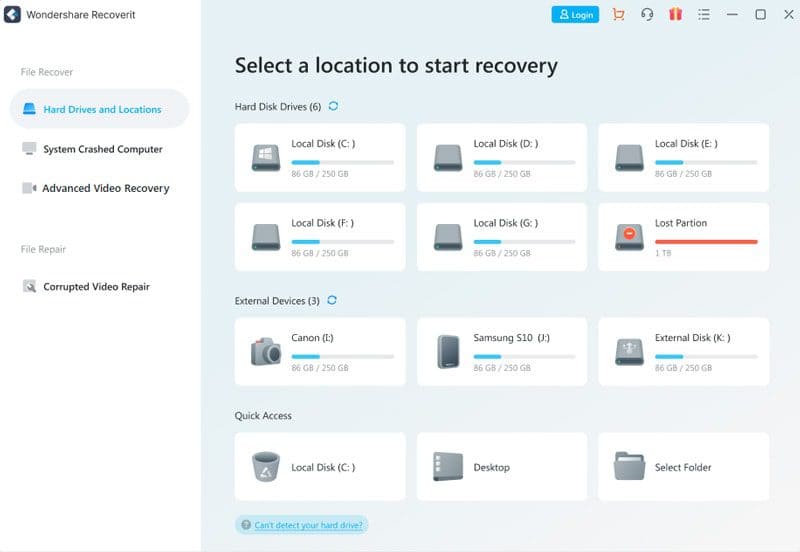
Steg 2: Skanna den valda platsen
En skanning kommer att köras automatiskt. Om filerna är små tar det några minuter att slutföra en skanning. Om det finns stora filer kan det ta timmar att slutföra skanningsprocessen. Du kommer att se skanningsprocessen på skärmen, så om du vill stoppa skanningen kan du klicka på "Stopp"-ikonen.
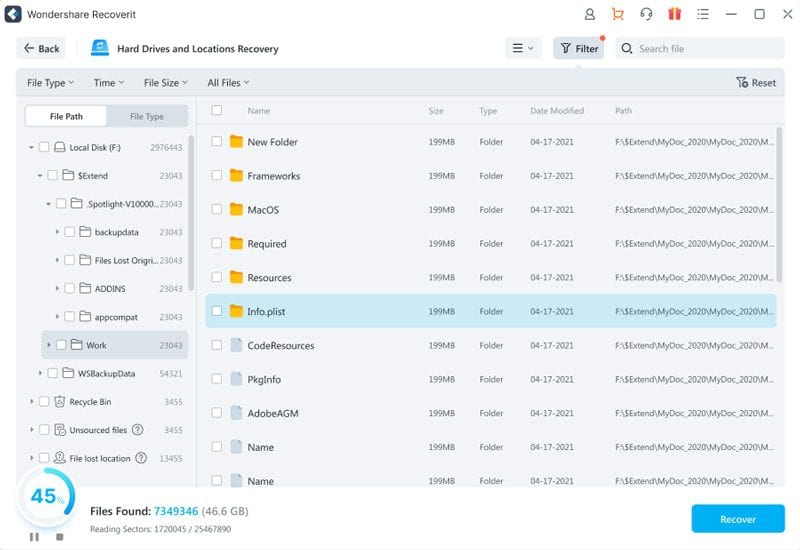
Steg 3: Förhandsgranska och återställ data:
När du är klar med att skanna de återställningsbara filerna kan du förhandsgranska filerna innan du fortsätter. Det finns inga gränser för att förhandsgranska filer för premiumanvändare. Om du använder en gratisversion får du en 10-sekunders förhandsvisning. Välj målfilerna och tryck på "Återställ"-knappen för att återställa dina data.
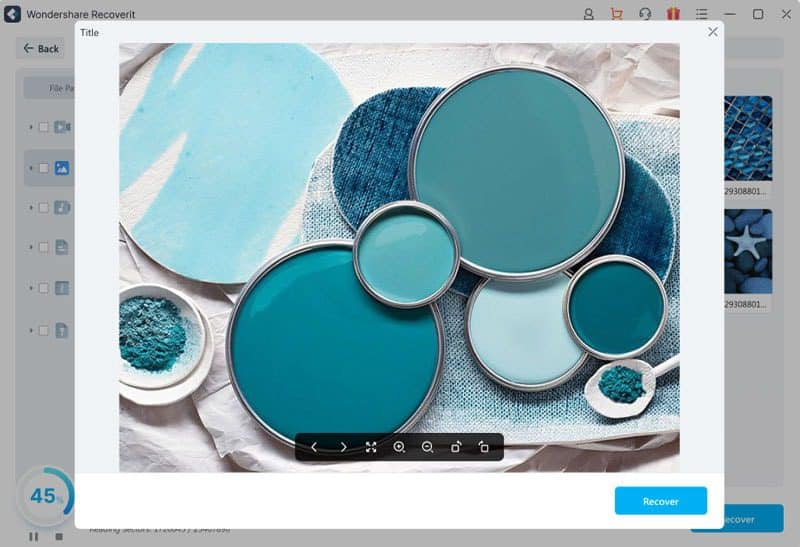
Slutsats
Människor förlorar sin viktiga data både avsiktligt och av misstag. Om du någonsin tror att du behöver ett dokument, en bild eller en video efter att du har tagit bort det, finns det ett sätt att återställa filen. Wondershare Recoverit är en av de bästa dataåterställningsprogramvara för att återställa förlorad data på dina enheter. Den här artikeln förklarar ingående funktionerna för dataåterställning, videoåterställning och videoreparation och processen för att återställa förlorad data. Dessutom, Klicka här om du vill lära dig mer om Canon fotoåterställning.









Användarforum
0 meddelanden